📌 相关文章
- 安全复制到 aws (1)
- 安全复制到 aws - 任何代码示例
- 如何使用 aws cli 创建安全组 (1)
- aws (1)
- 如何使用 aws cli 创建安全组 - 任何代码示例
- AWS NACL与安全组(1)
- AWS NACL与安全组
- 将 ip 添加到安全组 aws cli (1)
- C#中的不安全代码
- C#-不安全代码(1)
- C#中的不安全代码(1)
- C#-不安全代码
- 将 ip 添加到安全组 aws cli - 任何代码示例
- 将我的 ip 添加到 aws 安全组 cli - Shell-Bash (1)
- 将我的 ip 添加到 aws 安全组 cli - Shell-Bash 代码示例
- aws 安全组中的 source 0.0 0.0 0 (1)
- aws - 任何代码示例
- aws 安全组中的 source 0.0 0.0 0 - 无论代码示例
- 什么是 AWS? (1)
- aws cli ec2 列出安全组 - Shell-Bash (1)
- aws cli ec2 列出安全组 - Shell-Bash 代码示例
- AWS 注册到AWS平台
- AWS 注册到AWS平台(1)
- 云计算安全
- 云计算安全(1)
- 移动安全-Android安全工具
- 移动安全-Android安全工具(1)
- aws 安全组与 ufw (1)
- 安全的mysql(1)
📜 AWS安全组
📅 最后修改于: 2020-11-07 02:57:43 🧑 作者: Mango
安全组
- 安全组是控制您EC2实例流量的虚拟防火墙。
- 首次启动EC2实例时,可以将其与一个或多个安全组关联。
- 安全组是抵御黑客的第一道防线。
让我们通过一个例子来理解安全组的概念。
- 登录到AWS管理控制台。
- 启动一个新的EC2实例。
- 选择一个Amazon Machine Image。

- 选择实例类型。假设我选择了实例,即t2.micro,然后单击“下一步”。

- 现在,配置实例详细信息。将所有详细信息保留为默认值,然后单击“下一步”。
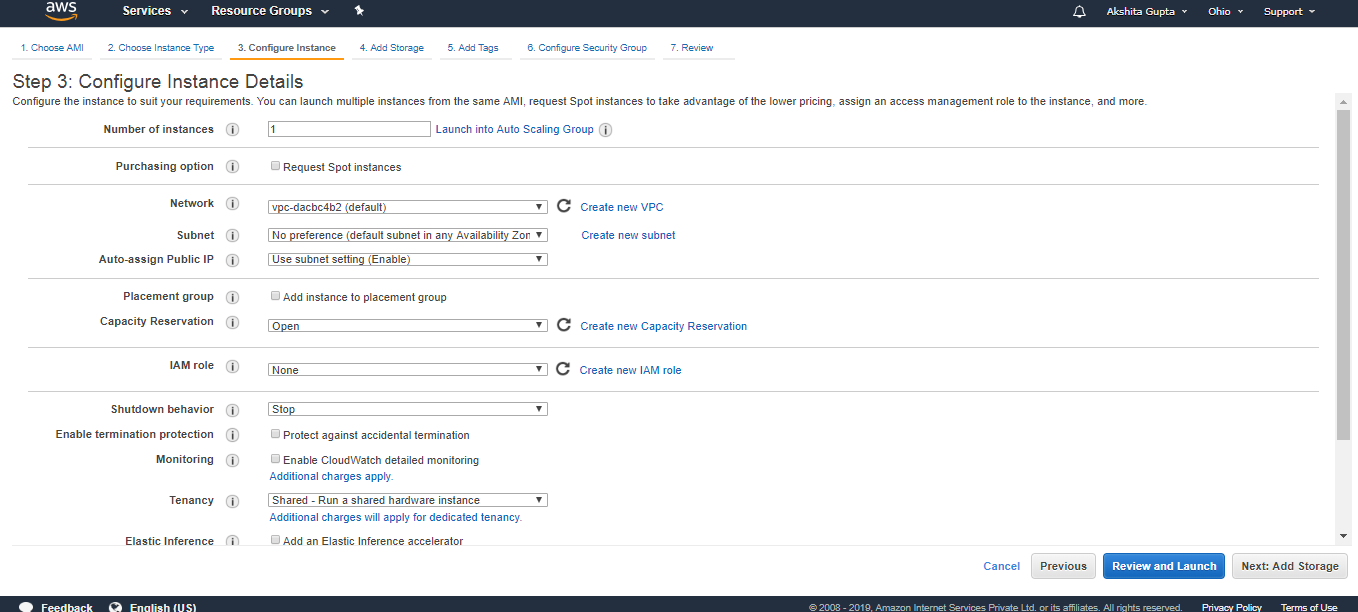
- 将EBS卷附加到您的EC2实例。默认情况下,“根”是连接到您的EC2实例的默认EBS卷。单击下一步。
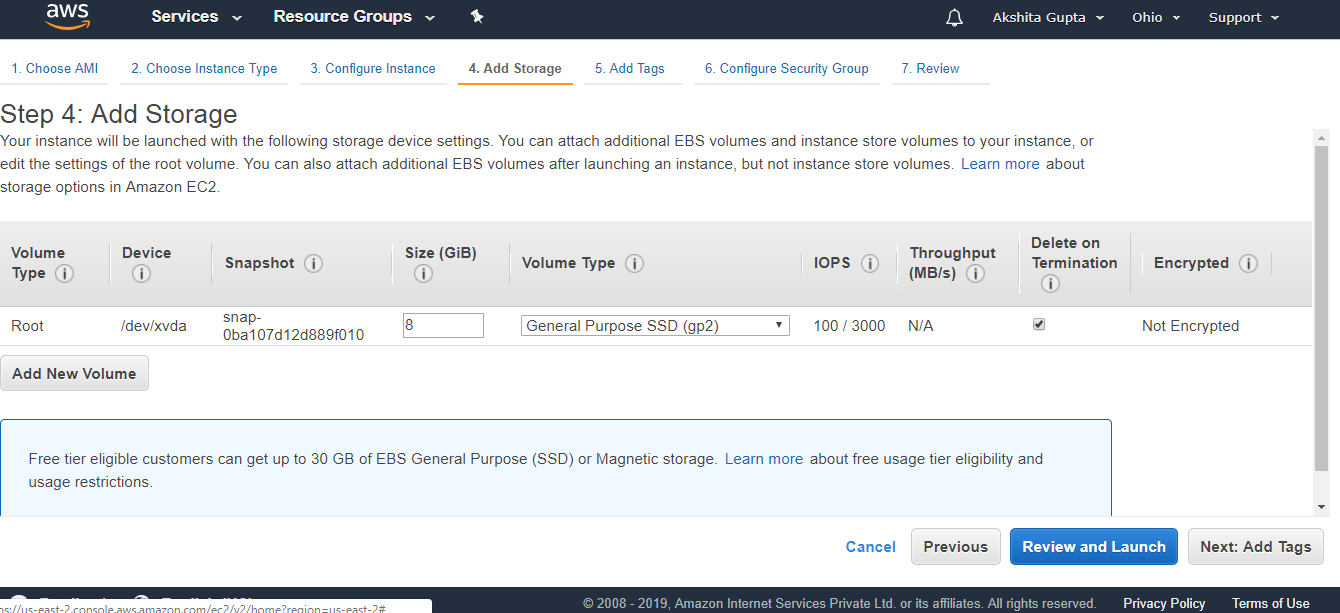
- 添加标签。
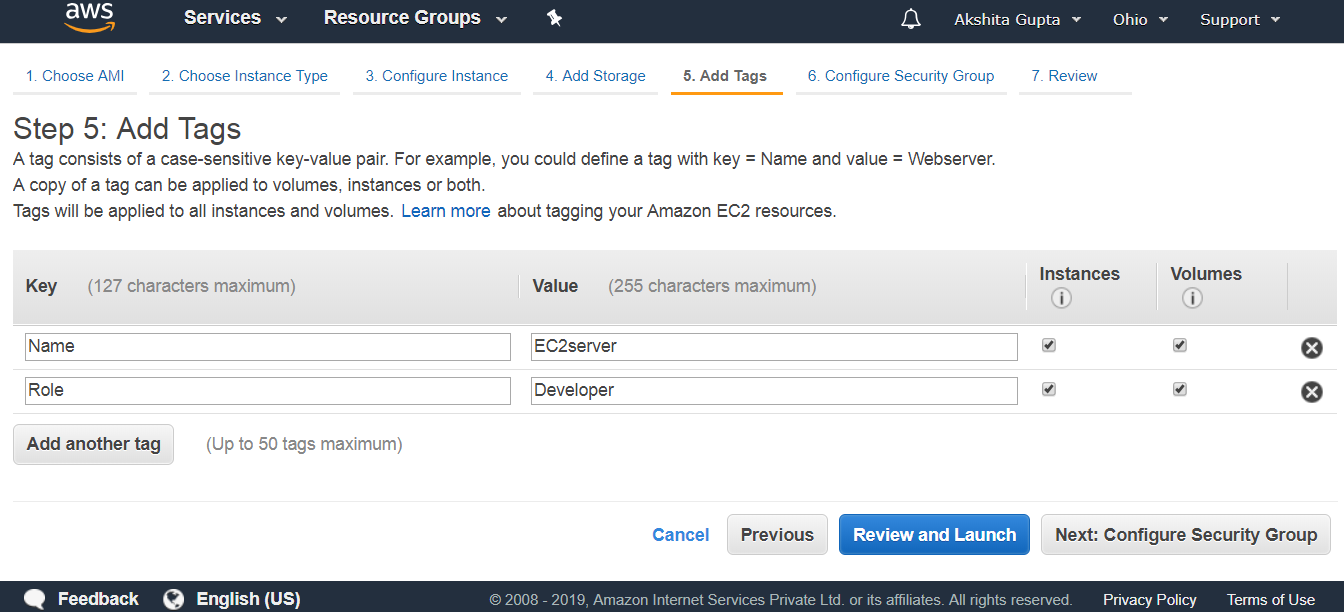
- 配置安全组。选择一个先前创建的现有安全组,即WebServer。


上面的屏幕显示WebServer是一个安全组,它由入站规则(例如协议,端口范围和源地址)组成。
- 单击查看并启动按钮。

从上面的屏幕中,我们观察到WebServer安全组对世界开放意味着SSH端口对世界开放。
- 单击启动按钮。
- 创建一个新的密钥对。密钥对使您可以安全地连接到实例。

- 单击启动实例。
- 生成具有.pem扩展名的密钥对。使用putygen工具将pem文件转换为ppk文件。
- 打开油灰。
- 输入主机名,即ec2-user@18.222.2.1,并将主机名保存在会话日志中。
- 单击出现在腻子右侧的SSH,移至Auth,然后附加ppk文件。
- 运行命令sudo su移至根级别,然后通过运行命令yum update -y更新EC2实例。
- 通过运行命令yum install httpd -y安装Apache服务器,以使EC2实例成为Web服务器。
- 运行命令cd / var / www / html设置路径。
- 现在,使用命令nano index.html创建一个文本编辑器。
- 通过运行命令服务httpd start启动Apache服务器。
- 启动服务器后,复制公共IP地址,并将其粘贴到浏览器中。

- 安全组由入站规则组成,入站规则仅由我们创建。假设我添加了三个入站规则,即HTTP,SSH和HTTPS。

- 我们还可以删除入站规则。假设我要删除Http协议,然后单击“编辑”按钮,然后单击“保存”按钮。

从安全组中删除HTTP协议将使我们无法看到Http,并且此更改将立即应用于该组。
注意:入站规则由流量和端口范围的来源组成。如果我们正在安全组中实施任何规则,那么它会很快发生。
- 我们还可以编辑出站规则。假设我删除了所有流量规则,请单击“保存”按钮。

将IP地址复制并粘贴到Web浏览器并运行它。
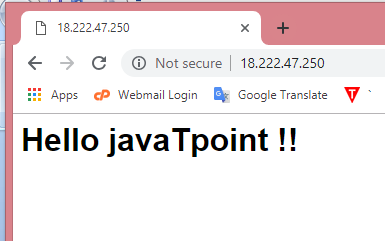
我们得到了相同的输出。因此,可以说它允许流量进入EC2实例,并且甚至在没有任何出站规则集的情况下也将提供响应。
注意:当我们添加入站规则时,它会自动添加到出站规则中。
移至默认安全组。默认组的入站规则由MYSQL / Aurora和RDP组成。

- 我们可以将多个组添加到单个EC2实例。假设我要向EC2实例添加默认安全组。移至EC2实例,单击“操作”下拉菜单。移至网络,然后单击更改安全组。
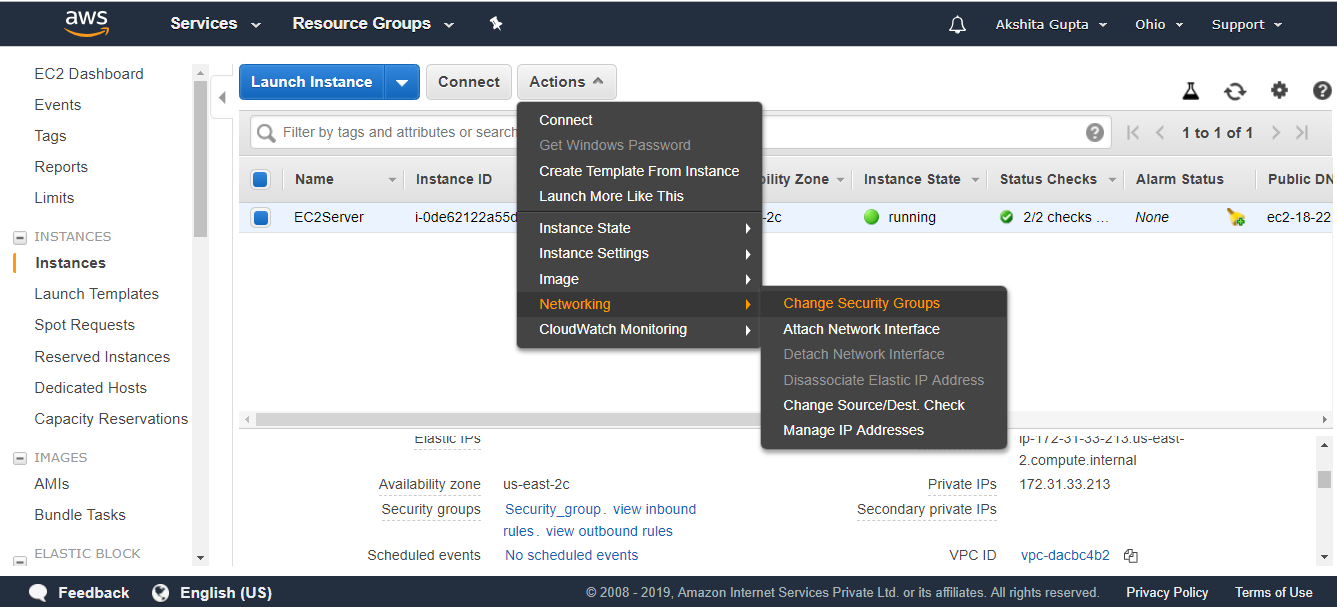
- 现在,检查要添加到EC2实例的默认安全组。

需要记住的一些重要点:
- 默认情况下,所有入站流量都被阻止,即,您需要添加流量,例如HTTP,HTTP等。
- 自动允许所有出站流量。
- 安全组内可以有任意数量的EC2实例。
- 您可以将多个安全组附加到EC2实例。
- 安全组是有状态的,即,如果您创建允许流量进入的入站规则,则会自动再次允许该流量回退。